DoctorMX(ドクターMX)ーコンソール:クロスフェーダーをmidi controllerで操作する。
先日『ドクターMXのコンソールにあるクロスフェーダをmidiコントローラで扱うにはどうすればいいのか』という事を聞かれまして。
私自身はmidiコントローラの鍵盤でシーンを呼び出す事はしていたのですが、
クロスの割り当ては今までしていなかったわけで。
そこで色々その場で調べましたので、わかりにくいと評判のクワテックさんの取扱説明書の代わりにここに書くことにしました。
midiの仕様についてはここでは省きまして、設定の仕方だけ書きます。
ここではDoctorMX診療所でも紹介されているKORG nano KONTROLを使用します。
PCに繋いで認識された状態にしてください。
そして、設定をしなければならないことは以下の通りです。
1.ドクターMXの設定
1-A midi設定
1-B コンソール内の設定
2.midiコントローラの設定
以上です。これだけです。以下に詳細続きます。
1.ドクターMXの設定
1-Amidi設定について
ドクターMXを開いて、ウインドウ→機能を追加→MIDIで、MIDI設定画面を開きます。
MIDI出力・MIDI入力ともボタンが押された状態にします。
MIDI出力・MIDI入力を押すとどれを使用するか聞いてくるドロップダウンメニューがひらきますので、認識されたUSB機器を指定してください。
DMX出力は「ミックス」で構いません。
そして編集→パッチを作成で以下のように設定してください。
流れ図も以下のような順番でお願いします。
(図1)
1-B コンソール内の設定
次はコンソールでの設定です。
コンソール内のコンソール→スライダ→チャンネルを開いて、以下のように設定します。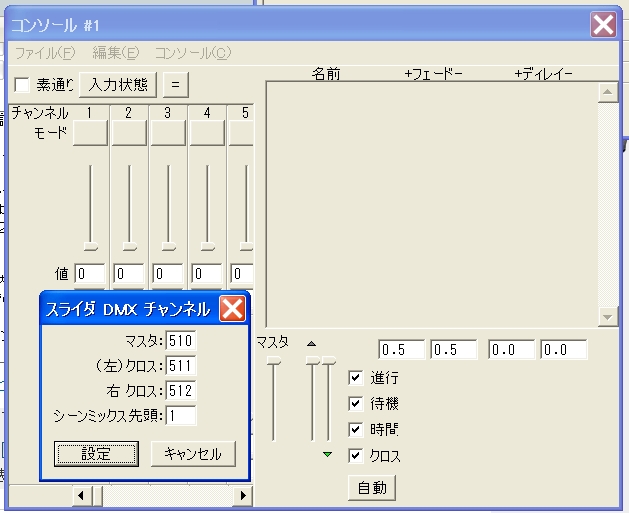
(図2)
これでドクターMXでの設定は終了です。
次にMIDI機器(ここではKORG nano KONTROL)の設定です。
することは二つ。
1.任意のフェーダーの「MIDI CC(コントロールチェンジ)」を7にすること
2.同じ任意のフェーダーの「MIDIチャンネル」を1~3に設定(ドクターMXで指定したクロスフェーダを扱う番号と対応)することです。
ここで重要なのはCCとチャンネルは別物だということです。
CCは、乱暴な言い方をすれば、どういうタイプの扱い方をするかということで(それだけではありませんで本当はいろんな機能が割り当てられています。詳細はこちら)、
チャンネルは、ドクターMXで指定したMIDIチャンネルと対応させるための設定です。
以下の画像のようにソフト側で設定してください。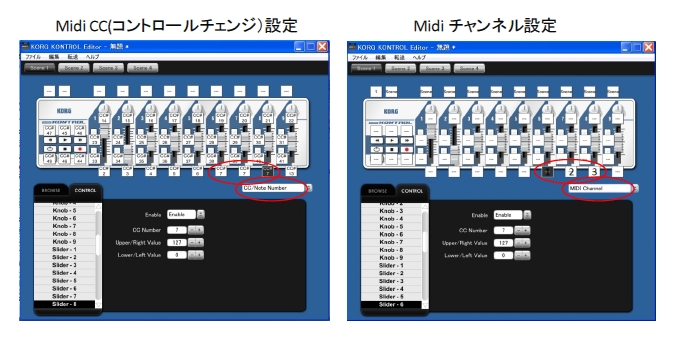
(図3)
フェーダーの6~8をCCは「7」に設定。
そしてチャンネルに切り替えて1~3に設定。
これで、MIDI側のフェーダー6~8で、ドクターMXのコンソールのマスターとクロスフェーダーが扱えるようになりました。
今までの作業を説明しますと、
MIDIコントローラで、
フェーダーをボリュームタイプで扱えるようにして(CCを7に)
さらにMIDIチャンネルを指定(1~3)。(図3)
ドクターMXで、
フェーダーをCC(7)とMIDIチャンネルを対応させて(1~3)
さらにMIDIチャンネル1~3をDMX510~512と対応させる。(図1)
ドクターMXのコンソールで、
510~512をマスターとクロスフェーダーに対応させた。(図2)
信号的?には
<<midiチャンネル1~3=DMX510~512=マスタ・クロスフェーダー>>
という風になりますでしょうか。korgセット
次回はMIDIコントローラでQシートからシーンやチェイス等を呼び出す方法について書きます。
ArtNet送受信・OSC送受信・MIDI出入力対応。
